Verreweg de meeste website-eigenaren gebruiken Google Analytics om het bezoek aan hun site te meten. Het toevoegen van je Google Analytics-code aan je WordPress-site is heel eenvoudig en kan zonder plugin.
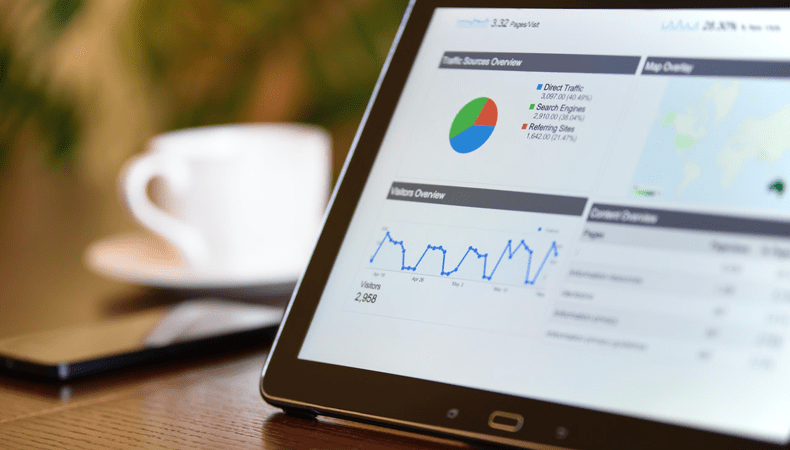
Veel beheerders van een WordPress-site worstelen er mee hoe ze de Google Analytics code aan hun WordPress-site of blog kunnen toevoegen. Soms kan dat via een extra ‘header- en footer’-blok via de Customizer van het Dashboard. Maar veel mensen voegen hun Analytics-code toe via een plugin, zoals die van Monsterinsights of de GA Google Analytics-plugin. Vaak gebruiken website-eigenaren een plugin, omdat ze geen zin hebben om in de code van hun website te rommelen. Op zich een legitieme keuze, want als je geen verstand van html- of php-code hebt, kan dat een risico inhouden.
Nadelen van Google Analytics-code aan je WordPress-site toevoegen met een plugin
Maar er zitten ook nadelen aan het toevoegen van je Google Analytics-code via een plugin. Allereerst moeten plugins regelmatig bijgewerkt worden. En als de pluginbouwer dat nalaat, dan kun je vroeg of laat een veiligheidsprobleem krijgen. Tweede nadeel is dat al die plugins je site traag kunnen maken en ruimte in je database innemen. Want hoe strak geprogrammeerd ook, elke plugin voegt toch wat code of scripts aan je website toe.
Google Analytics code aan je WordPress-site toevoegen zonder plugin
Daarom kies ik er voor om Trackingscode van Google Analytics aan mijn WordPress-sites toe te voegen zonder plugin. Ben je niet thuis in php-code? Geeft niks, dat ben ik ook niet echt en toch is het heel makkelijk om je Analytics-code zonder plugin aan je site toe te voegen. Dat kan in 4 simpele stappen. Ik ga er hierbij wel van uit dat je voor je site een Child-Theme gemaakt hebt en dat je kunt FTP-en.
Google Analytics code toevoegen aan je WordPress site in 4 stappen
Totale tijd: 4 minuten
Zoek de Analytics trackingcode van je site op
Ga naar je Analytics-account en zoek onder Beheer > Property-instellingen de Tracking-id van je site op dat is een code die begint met UA- en dan gevolgd wordt door een aantal cijfers die ik hier vervangen heb door X-en.
Kopieer je functions.php-bestand uit de map van je child-theme
Open je FTP-programma, maak verbinding met je server en ga naar de map wp-content/themes/je-child-theme. Sleep het bestand functions.php naar je bureaublad.
Plak onderstaande php-code in functions.php
Open het bestand functions.php met een programma als Dreamweaver en plak onderstaande code in het bestand. Ik doe dat altijd na de regel ‘/*Write here your own functions */’
/*Met onderstaande code voeg je analytics toe aan je header */
add_action('wp_head','my_analytics', 20);
function my_analytics() {
?>
window.dataLayer = window.dataLayer || []; function gtag(){dataLayer.push(arguments);} gtag('js', new Date()); gtag('config', 'UA-XXXXXXXX-X', { 'anonymize_ip': true }); // Toelichting AP: Hiermee zet u de IPmaskering aan
<?php
}Vervang daarbij wel op twee plekken de UA-XXXXXXXX-X code uit het voorbeeld hierboven door je eigen Analytics trackingcode. Vrij vertaald staat in die php-code alleen maar dat de Google Analytics code aan het head-gedeelte van je site moet worden toegevoegd.
Je ziet dat er in de ze Analytics-code ook nog een stukje ‘anonymize-ip’ staat. Daarmee voldoe je meteen aan de IP-markering die Autoriteit Persoonsgegevens graag ziet. Heb je daar een andere oplossing voor, dan kun je gewoon de tracking-info-code van Google Analytics hier plaatsen.
Stap 4: Sla het bestand op en upload het naar je child-map op de server en klaar. Zorg altijd wel dat je een kopie hebt van het originele functions.php bestand. Mocht je namelijk een foutje bij het kopiëren van de code gemaakt hebben, dan kan je hele site op ‘wit’ gaan. Zet dan snel je originele functions-php-bestand terug en je site is weer up en running.
